Kirjoittaja:
Monica Porter
Luomispäivä:
18 Maaliskuu 2021
Päivityspäivä:
1 Heinäkuu 2024

Sisältö
Kadonneista puhelimista voi tulla suuri uhka tietoturvallesi. Voit myös kepponen kavereitasi teeskentelemällä, että sait puhelun "erittäin tärkeältä henkilöltä", jonka kanssa he todella haluavat puhua. On myös hyödyllistä, että puhelin soi, kun haluat tarkistaa tulevan äänen voimakkuuden. Puhelimen asetuksilla tai ulkoisilla sovelluksilla on paljon vaihtoehtoja, jos tiedät, miten sekoittaa.
Askeleet
Tapa 1/4: Tee puhelimesta soittoäänen sovelluksen mukaan
Lataa sovellus matkapuhelimeesi. Voit käyttää väärennettyjä puheluita. Selaa iPhonen, Blackberryn, Androidin tai muun älypuhelimen sovelluskauppaa käyttämällä tiettyjä avainsanoja, kuten "väärennetty puhelu". Ilmaiset tai maksetut vaihtoehdot näkyvät sovelluskaupassa. Sinun on tarkasteltava kommentteja määritettäessä, mikä ominaisuus sopii parhaiten tarpeisiisi, koska se riippuu sovelluksesta.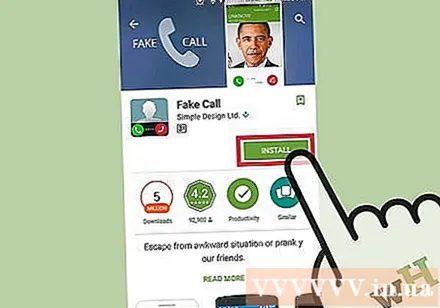
- Voit myös löytää sovelluksia, jotka soittavat kepponen puheluja tarjoamalla tiettyjä hahmoja, kuten kuuluisuuksia, näyttelijöitä tai jopa muita erityisen tärkeitä ihmisiä. Nämä kepposovellukset eivät ole yhtä monipuolisia kuin tavalliset sovellukset, mutta ne voivat olla hyödyllisiä erityistilanteissa, kuten lomien tai syntymäpäivien aikana.
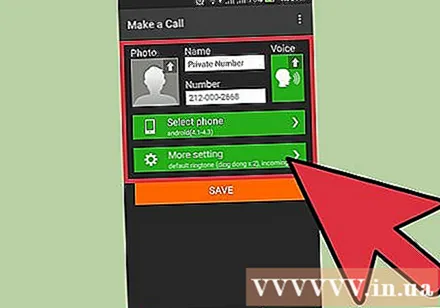
Määritä sovellusasetukset. Saat vaihtoehtoja, kuten luoda väärennetty henkilöllisyys salaperäiselle soittajalle, käyttää yhteyshenkilöitä, äänittää etukäteen ja ajastaa puhelu.Suunnittele, milloin saat puhelun käytettäväksi oikeassa tilanteessa.- Sovelluksen avulla voit luoda nimen, puhelinnumeron ja antaa valokuvan väärennettyjen soittajien tunnistamiseksi.
- Kun sovellus on aktiivinen, puhelimen käyttöliittymä on kuin saapuvassa puhelussa. Voit myös valita eri puhelinnäkymien välillä, jos nykyinen näyttötila ei ole yhteensopiva laitteen kanssa. Joissakin sovelluksissa voit myös luoda oman ulkoasun. Yritä asettaa se mahdollisimman samankaltaiseksi laitteen alkuperäisen näyttötilan kanssa. Jos kepponen tottuu puhelimeesi, vitsi voidaan paljastaa.
- Nämä sovellukset voivat tarjota paljon äänileikkeitä eri teemojen ja merkkien avulla, voit jopa luoda omia tarjoamalla oikean äänitiedoston. Todennäköisesti sovellus ei anna sinun tallentaa chattejasi, mutta voit tallentaa ne toisella sovelluksella.
- Näiden sovellusten avulla voit soittaa pikapuheluja. Jos haluat sovelluksen soittavan myöhemmin, voit asettaa sen asettamaan puhelun tietyn ajanjakson tai tietyn päivämäärän ja kellonajan jälkeen. Sovellus voi toimia taustalla tai toimia, kun puhelin laitetaan nukkumaan (se on sinun tehtäväsi).
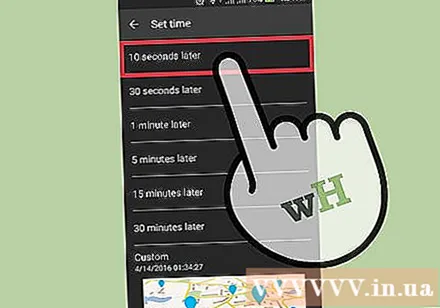
Aktivoi puhelu. Sinun on harjoiteltava tätä tilannetta ensin. Yritä harjoitella ja muistaa puhelut luodaksesi vakuuttavin skenaario. Jos annat puhelimen jollekin muulle, varmista, että kepponen sovellus ei näy näytöllä.- Puhelin voi silti vastaanottaa säännöllisiä puheluita muilta numeroilta ja keskeyttää kepponen. Varmista, että et ajoita väärennettyä puhelua odottaessasi jonkun soittavan sinulle.
Tapa 2/4: Soita toisesta puhelimesta

Etsi toinen puhelin. Voit hyödyntää lankapuhelinta, maksupuhelinta tai lainata joltakin muulta. Varmista, että saat jonkun luvan ennen puhelimen käyttöä.
Soita numeroon. Jos puhelu epäonnistuu välittömästi tai menee vastaajaan, yritä uudelleen, koska signaali ei ehkä ole hyvä tai puhelin on sammutettu eikä soi.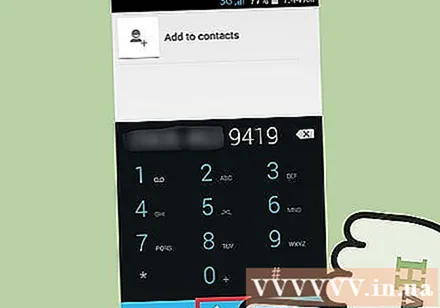
Kuuntele puhelimen soivan. Jos puhelu yhdistetään, mutta et kuule soittoääntä, puhelin on todennäköisesti hiljaisessa tai värisevässä tilassa. Jos laite on värinätilassa, saatat kuulla puhelimen ääniä värisemällä pinnalla (kuten pöytä, laatikko).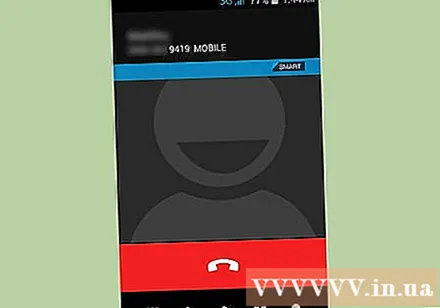
- Yritä etsiä alueita, joilla käytät puhelintasi usein. Ehkä puhelin on pudonnut pöydän, laitteiden alle tai on haudattu muiden huonekalujen alle, mikä vaikeuttaa äänen havaitsemista.
Tapa 3/4: Yritä soida älypuhelimella
Avaa puhelimesi Asetukset-sovellus. Jos sovellusta ei ole aloitusnäytössä, löydät sen puhelimesi Kaikki sovellukset -kohdasta.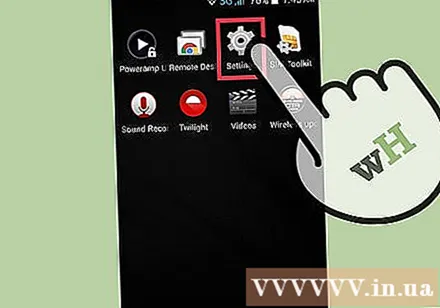
Määritä soittoääniasetukset. Tämä vaihe voi vaihdella puhelimen mallin mukaan.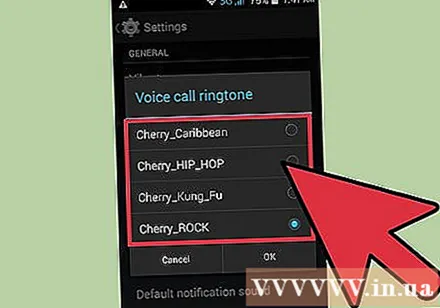
- Valitse iPhonessa ”Äänet ja värinämallit” -vaihtoehto. Vieritä alaspäin löytääksesi ”Soittoääni” -vaihtoehdon valitulla soittoäänellä. Napsauta toista soittoääntä kuunnellaksesi sitä tai tallenna muutokset painamalla "Käytä".
- Androidissa tämä asetus voi olla Äänet- tai Ääni ja ilmoitukset -osiossa. Napsauta "Puhelimen soittoääni" valitaksesi soittoäänen ja napsauta sitten "Esikatselu" soittaaksesi soittoäänen tai valitsemalla "Käytä" tallentaaksesi muutokset.
Kuule soittoääni. Voit säätää kuinka kovaa haluat puhelimesi soivan, kun saat puhelun.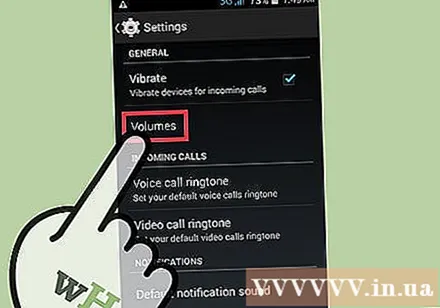
- Napauta iPhonessa ”Äänet” ja säädä Soittoääni ja hälytykset -liukusäädintä muutosten tekemiseen ja soittoäänen pitämiseen määritetyllä äänitasolla.
- Android-laitteessa valitse ”Äänenvoimakkuudet” ja säädä liukusäädintä ”Soittoääni ja ilmoitukset” kuunnellaksesi soittoääntä.
Tapa 4/4: Määritä älypuhelimen hakupalvelu
Määritä seurantaohjelma toisella laitteella. Puhelintyypistä riippuen useimmat operaattorit tarjoavat ilmaisia vaihtoehtoja laitteen seuraamiseen, mutta sinun on määritettävä asetukset heti alusta alkaen. Voit lähettää puheluja tai ilmoituksia puhelimeen äänen tuottamiseksi.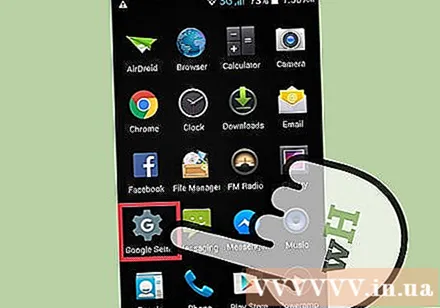
- IPhone-käyttäjät tarvitsevat puhelimen, joka tukee iOS9: tä, ja asentaa iWork-toiminnon seuratakseen ohjelmistoja. Luo ja määritä iCloud-tilin asetukset käymällä selaimella osoitteessa icloud.com. Jatka kirjautumista (tai luo ilmainen iCloud-tili, jos sinulla ei vielä ole sellaista).
- Android-käyttäjät voivat käyttää Android Device Manageria älypuhelimilla monin eri tavoin. Avaa Asetukset-sovellus, selaa alaspäin ja napauta Google ja valitse sitten Suojaus. Tai voit käyttää erillistä "Google-asetukset" -sovellusta ja napsauttaa "Suojaus".
Määritä puhelimen asetukset valvontaa varten. Seuraavat vaiheet riippuvat puhelintyypistä.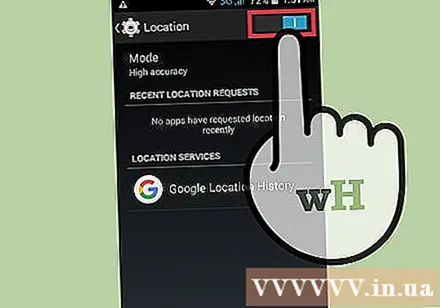
- IPhonen käyttäjillä on oltava pääsy iCloud-sovellukseen. Avaa iCloud-sovellus iPhonessa, vieritä alaspäin ja etsi “Etsi iPhoneni” -ominaisuus. Napsauta sitten "Salli", kun kehote näyttää jatkuvan.
- Android-käyttäjien on sallittava puhelimen etähallinta. Avaa “Android Device Manager” ja paina “Etsi laite etänä”. Siirry sitten puhelimesi Asetukset-sovellukseen (ei "Google-asetukset"), vieritä alaspäin ja napauta "Sijainti" varmistaaksesi, että kaikki sijaintipalvelut ovat päällä.
Kokeile puhelimen soittoääniä. Sinun on käytettävä toista laitetta, kuten tietokonetta.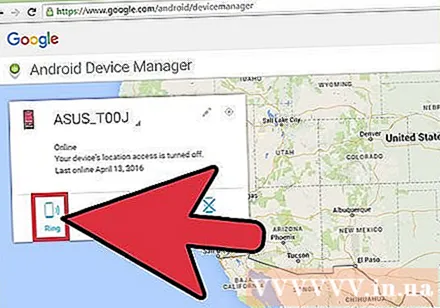
- IPhone: käyttäjien on käytettävä iCloud.com-palvelua tai toisen iPhonen / iPadin "Etsi iPhoneni" -ominaisuutta iCloud-sovelluksen kautta. Napsauta tai napauta "Etsi iPhoneni" avataksesi kartan, joka sisältää puhelimen viimeisimmän tunnetun sijainnin. Voit valita "Toista ääni" tai "Lähetä viesti", jotta iPhone soi.
- Android: käyttäjien on käytettävä osoitetta android.com/devicemanager verkkoselaimella, jotta laite voidaan näyttää kartalla. Paina tai napsauta puhelimen ”Ring” -vaihtoehtoa äänen soittamiseksi. Varmista, että käyttämäsi laite on kirjautunut sisään samalla Google-tilillä kuin puhelimesi.
Neuvoja
- Jos haluat käyttää sijaintipalveluja, puhelin on määritettävä heti alusta alkaen. Jos et ole aktivoinut sitä, puhelinpalvelua ei tunnisteta.
- Puhelin on hiljainen ”Älä häiritse” -tilassa. Tarkista kuvakkeet tai kaikki näytön ilmaisimet tai avaa asetukset nähdäksesi, onko ”Älä häiritse” -tila päällä.
- Puhelin ei anna ääntä, jos virta katkaistaan tai akku on tyhjä, jolloin seurantaohjelmisto kärsii.



